Kuidas Windowsi fondide installida

- 2532
- 720
- Mrs. Willis Schoen
Hoolimata asjaolust, et uute fondide installimine Windows 10, 8.1 ja Windows 7 on üsna lihtne protseduur, mis ei vaja erilisi oskusi, küsimust, kuidas fondide paigaldada.
Selles juhistes, üksikasjalikult fontide lisamise kohta Windowsi kõigile uusimatele versioonidele, mille kohta süsteem toetab fonte ja mida teha, kui teie allalaaditud font pole installitud, ja ka mõne muu nüanssi kohta fondi paigaldamine.
Fondi installimine Windows 10 -s
Kõik selle juhiste järgmises osas kirjeldatud käsitsi fondi paigaldamise meetodid toimivad Windows 10 jaoks ja tänapäeval on eelistatud.
Alustades aga versioonist 1803, mis on uus, täiendav viis fondide allalaadimiseks ja installimiseks, kust me alustame ja alustame.
- Minge alustama - parameetrid - isikupärastamine - fondid.

- Fontide loend, mis on juba arvutis installitud võimalusega eelvaade või vajadusel, kustutage (klõpsake fondil ja seejärel selle kohta teavet - nupp „Kustuta”).
- Kui aken „Fonts” ülaosas vajutage Microsofti poe täiendavaid fonte, avab Windows 10 pood tasuta allalaadimiseks saadaval olevate fondidega, aga ka mitme tasuga (praegu on nappide nimekiri).
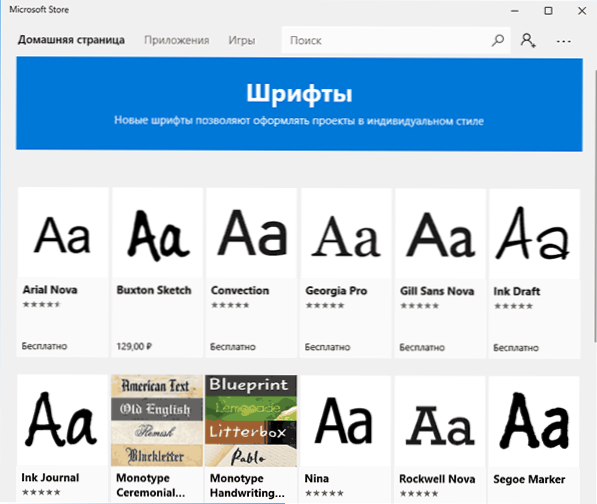
- Valides fondi, klõpsake nuppu "Hangi", et automaatset laadimist ja fondi installimist Windows 10 -sse installida.
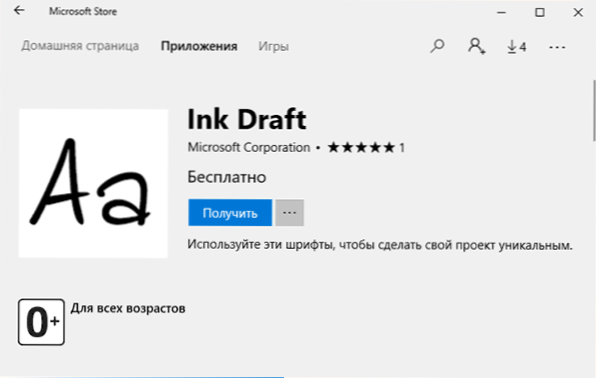
Pärast allalaadimist installitakse font ja saadaval teie programmides.
Fondi installimismeetodid kõigi Windowsi versioonide jaoks
Kuskilt laaditud font on tavalised failid (need võivad olla ZIP-arhiivis, antud juhul peaksid need olema üksused). Windows 10, 8.1 ja 7 tugifondid trueType ja OpenType vormingutes, neid fondifaile laiendatakse .Ttf ja .Otf vastavalt. Kui teie font on teises vormingus, siis on ka teavet selle lisamise kohta.
Kõik, mis on vajalik fondi seadmiseks "Üksus, pärast klõpsamist, millistel (administraatori õigusi on vaja), lisatakse font süsteemi.
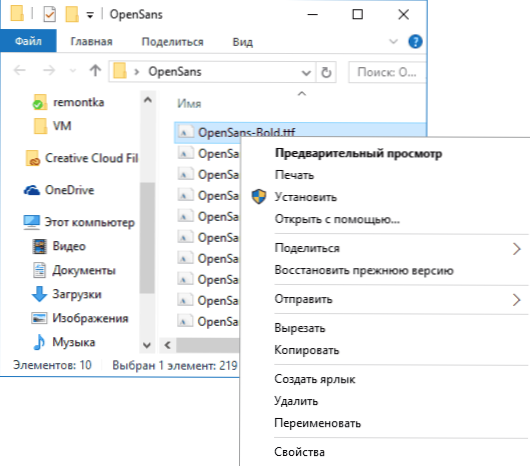
Samal ajal saate lisada fonte mitte ühe korraga, vaid mitu korraga - valides mitu faili, mille järel vajutades hiire paremat nuppu ja valides installimiseks menüüelemendi.
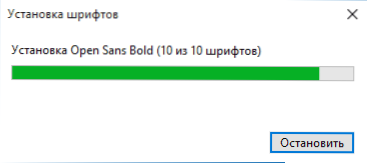
Installitud fondid kuvatakse nii Windowsi kui ka kõigis programmides, mis võtavad süsteemist - Word, Photoshop ja teised fontid, (programme võib olla vajalik loendis olevate fondide taastamiseks). Muide, Photoshopis saate installida ka Typekiti fondid.Com kasutades loomingulist pilverakendust (vahekaart - fondid).
Fontide installimise teine meetod on lihtsalt nende kausta failide kopeerimine (lohistage) C: \ Windows \ fondid, Selle tulemusel installitakse need samamoodi nagu eelmises versioonis.
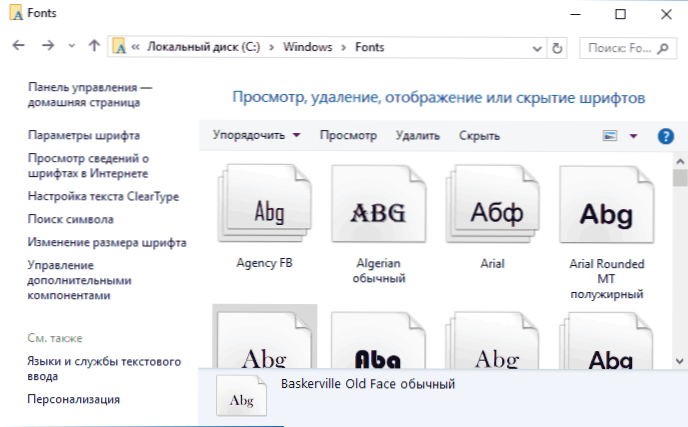
Pange tähele, et kui lähete sellesse kausta, avate akende installitud Windowsi fondide juhtimiseks, millest saate fondide eemaldada või vaadata. Lisaks saate fonte "peita" - see ei eemalda neid süsteemist (neid võib vajada OS -i töötamiseks), kuid peidab end erinevates programmides (näiteks sõna), t, t.e. Keegi saab hõlbustada tööd programmidega, võimaldades teil jätta ainult vajadusi.
Kui fondi pole installitud
Juhtub, et need meetodid ei tööta, samas kui nende lahendamise põhjused ja meetodid võivad olla erinevad.
- Kui fondi pole Windows 7 või 8 installitud.1 Veateatega Spirit "Fail ei ole fondifail" - proovige sama fondi laadida teisest allikast. Kui fondi ei esitata TTF või OTF -faili kujul, saab selle teisendada mis tahes veebimuunduri abil. Näiteks kui teil on fondiga WOFF -fail, leidke Internetist muundur "WOFF -i TTF" ja ümbrik.
- Kui fondi pole Windows 10 -sse installitud - sel juhul on juhised ülalpool kohaldatavad, kuid seal on täiendav nüanss. Paljud kasutajad on märganud, et TTF -fonte ei tohi Windows 10 -sse installida koos ehitatud -in sisseehitatud tulemüüriga sama sõnumiga, et fail ei ole fondifail. Kui "põlise" tulemüür on sisse lülitatud, on kõik uuesti paigaldatud. Kummaline viga, kuid on mõistlik kontrollida, kas olete probleemiga silmitsi.
Minu arvates kirjutasin ammendava juhendi algajatele Windowsi kasutajatele, kuid kui teil on äkki küsimusi - ärge kartke neid kommentaarides küsida.
- « Kuidas keelata SSD ja HDD kettad Windows 10 -s
- Kuidas alla laadida vcomp110.DLL ja parandage vea, programmi käivitamine on võimatu »

